Potrebbe sembrare strano ma recuperare dati Whatsapp da un dispositivo Android è più complesso rispetto al recupero da altri dispositivi (es. iPhone) o da computer. Questa difficoltà di recupero dati da Android nasce dal fatto che il sistema operativo Android non è più accessibile come un tempo e infatti le nuove versioni Android non consentono nemmeno più di ottenere i cosiddetti permessi di root sul telefono, permessi che consentono di accedere anche alla memoria interna del telefono.
Se vuoi recuperare messaggi Whatsapp su Android devi quindi affidarti a programmi in grado di accedere alla memoria del telefono anche in assenza di questi permessi di root. Qui di seguito segnaliamo i due migliori programmi che riescono a fare tutto ciò.
Soluzione 1. UltData Whatsapp Recovery per Android
UltData per Android è sicuramente, al momento, il più potente programma in grado di recuperare dati Whatsapp da qualsiasi dispositivo Android, senza la necessità dei permessi di Root. Questo programma sfrutta una tecnologia diversa per accedere alla memoria e cercare le vecchie conversazioni Whatsapp che vuoi recuperare (con relativi allegati). Ecco come funziona e come puoi recuperare le tue chat Whatsapp dal tuo telefono Samsung, Huawei, Xiaomi, Wiko, HTC, ecc…
Step 1: Scarica e installa il software sul tuo PC Windows in versione demo. Ecco i link per il download:
Step 2: Dopo l’installazione vedrai la seguente interfaccia principale:

Step 3: Seleziona “Recover Whatsapp Data” per poter recuperare dati Whatsapp. Purtroppo tale funzione è attiva solo con l’acquisto della licenza del programma.
Step 4. Collega il cellulare Android al computer tramite cavo USB. Sul cellulare dovrai attivare il DEBUG USB (dalle impostazioni). Se non sai come fare segui le indicazioni grafiche che appariranno sulla schermata del programma.
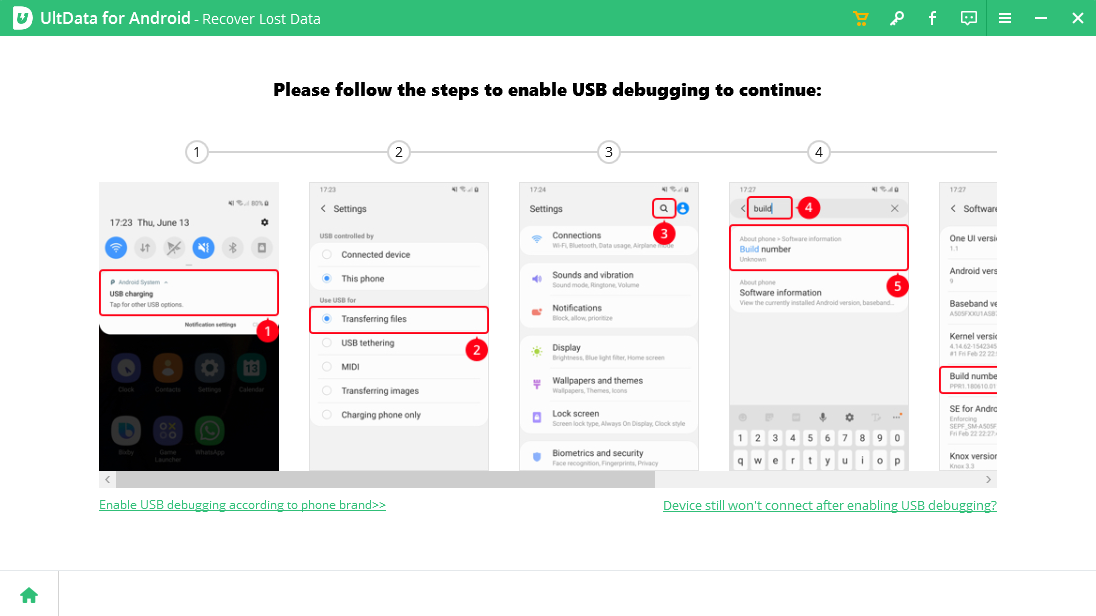
Dopo aver attivato il debug USB, sullo schermo del telefono apparirà una notifica. Clicca su “Consenti” per far iniziare la comunicazione tra dispositivo e computer.

Step 5 : Avvia la scansione della memoria del telefono alla ricerca dei dati Whatsapp cancellati ma ancora recuperabili.

Al termine della scansione, tutti i dati WhatsApp verranno visualizzati sullo schermo e divisi tra dati cancellati e quelli esistenti.
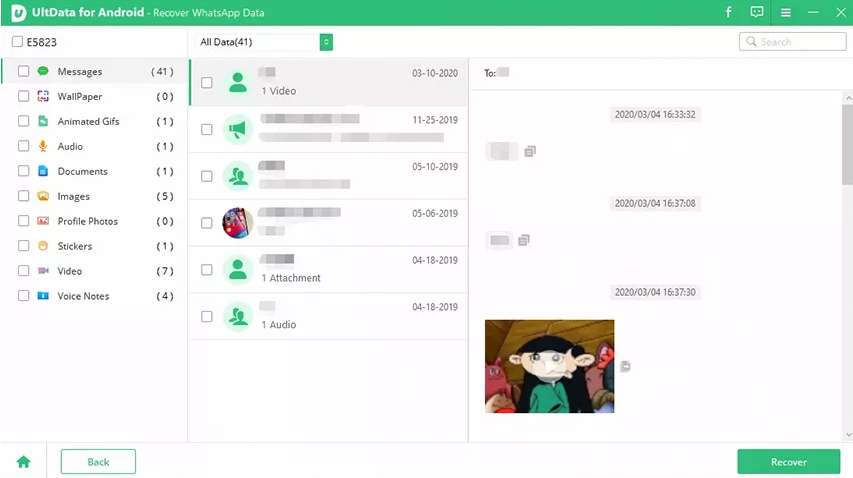
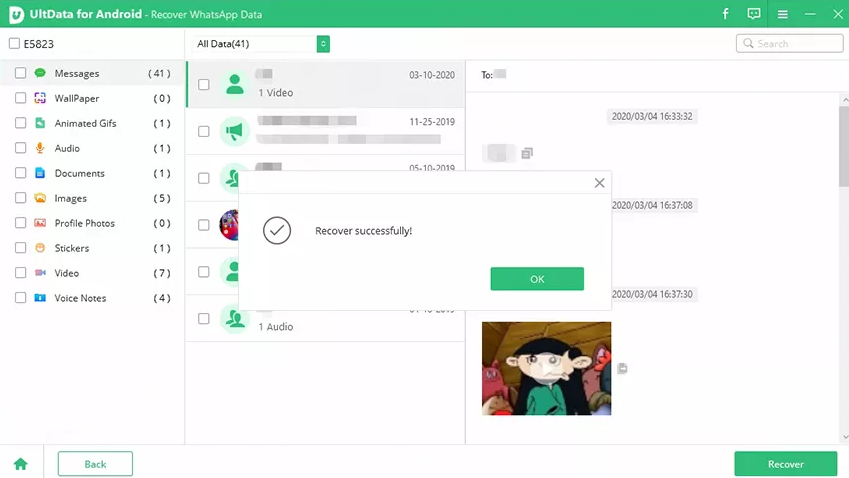
Soluzione 2. Fonelab per Android
Fonelab per Android è uno dei più efficaci software “Android Whatsapp Recovery” per smartphone e tablet con sistema operativo Android in grado di recuperare le chat e i messaggi cancellati per sbaglio dall’applicazione Whatsapp del tuo cellulare.
L’utilizzo di questo programma per recuperare i messaggi whatsapp è davvero semplice e in questo articolo spiegheremo nei dettagli i passi da seguire. Potrai effettuare il recupero delle conversazioni whatsapp da qualsiasi dispositivo Android: Samsung Galaxy, HTC, Nexus, Motorola, Huawei, LG, Huawei, Xiaomi, Lenovo, Wiko, ecc… Purtroppo funziona solo con quei dispositivi dove è possibile attivare i permessi di ROOT.
Prima dell’eventuale acquisto puoi scaricare e provare la versione demo GRATUITA che consente di vedere in anteprima, dopo la scansione, quanti e quali messaggi Whatsapp sono recuperabili dal tuo cellulare Android.
Supporta Windows 10 / 8 / 7 / Vista / XP
Se possiedi un Mac OS X, scarica Fonelab per Android per MAC
Se possiedi un iPhone o dispositivo iOS, vai a Whatsapp Recovery per iPhone
Guida: Come Recuperare Conversazioni Whatsapp Cancellate su Android
Passo 1. Installa Fonelab per Android e collega il tuo cellulare al PC
Ecco la schermata di Dr.Fone per Android dopo l’installazione e l’avvio:

Clicca in basso sul pulsante FREE TRIAL per procedere con l’uso della versione dimostrativa. Ecco l’interfaccia principale del programma:

Clicca su “Android Data Recovery” e si aprirà questa nuova schermata:

Tramite un cavo USB collega il tuo cellulare Android (es. Samsung Galaxy) al PC e il programma lo rileverà immediatamente.
Passo 2: Attiva modalità USB Debugging
Se sul tuo cellulare/tablet non è attiva la modalità “USB Debugging“, il software mostrerà questa finestra:

In base alla versione OS Android del tuo dispositivo dovrai attivare la modalità USB Debug seguendo dei semplici passaggi:
1) Per versioni Android 2.3 o precedenti: Vai in “Impostazioni” < Clicca “Applicazioni” < Clicca “Sviluppo” < Seleziona “USB debugging”
2) Per versioni Android 3.0 fino alla 4.1: Vai in “Impostazioni” < Clicca “Opzioni Sviluppatore” < Seleziona “USB debugging”
3) Per versioni Android 4.2 o più recenti: Vai in “Impostazioni” < Clicca “Info Telefono” < Clicca “Numero versione” per più volte fino a quanto appae scritto “Sei nella modalità sviluppatore” < Ritorna a “Impostazioni” < Clicca “Opzioni Sviluppatore” < Seleziona “USB debugging’
Passo 3: Scansione memoria alla ricerca dei messaggi whatsapp
Dopo che il cellulare viene messo in modalità USB Debugging il programma ti chiederà di selezionare i dati da ricercare nella memoria. Nel nostro caso potrai selezionare solo il box “Messaggi & Allegati Whatsapp”

Clicca su NEXT e il programma farà delle verifiche prima di avviare la scansione. Controlla anche lo schermo del tuo dispositivo Android perchè potrebbe venirti richiesto di confermare la connessione al programma e il download di alcune app necessarie per fare il “root” del telefono (indispensabile per procedere poi al recupero dei dati di Whatsapp)

Se il programma non riesce ad eseguire il root del dispositivo potrai ugualmente procedere con la scansione. Se però tale scansione non da i risultati desiderati dovrai prima trovare un modo per dare i permessi di root al tuo telefono. A tal proposito leggi come fare root Android.
Cliccnado nel programma su “NEXT” potrai avviare la scansione completa alla ricerca dei messaggi whatsapp cancellati (e non solo!).
Al termine vedrai una schermata come quella raffigurata qui sotto. Clicca a sinistra su “Whatsapp” o “Whatsapp Attachment” per vedere i dati whatsapp trovati nella memoria del telefono.

Passo 3: Recupero conversazioni whatsapp
Alla fine della scansione potrai vedere tutti i dati trovati dal programma e che sono ancora recuperabili. Clicca sulla voce della categoria desiderata (contatti, messaggi SMS, chat Whatsapp, galleria foto, video, audio, documenti) e seleziona i files che vuoi recuperare.
Per i messaggi di whatsapp potrai vedere in anteprima quali sono quelli recuperabili e potrai salvarli sul tuo PC cliccando su RECOVER. I messaggi e le conversazioni Whatsapp potranno essere salvati in un file CSV o HTML.
Tutto qui!


